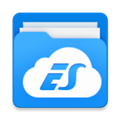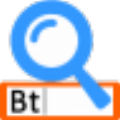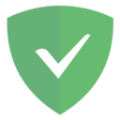应用简介
IE7pro 是由微软开发的Internet Explorer系列浏览器的第七代,包含了许多重大安全改进,支持超级拖拽、鼠标点击关闭tab、广告屏蔽、恢复IE6风格菜单、隐藏搜索工具条等功能。不仅支持翻页浏览、RSS订阅、页面缩放、迅速切换等便捷的网络功能,还配备了Anti-Phishing过滤器和防冒网站识别等动态安全功能,这些创新设计极大地提升了Internet Explorer的上网安全性。

【功能特点】
1、选项卡式浏览
Internet 选项增加了新的选项卡功能,使多网页浏览更方便。在单个浏览器窗口中查看多个站点。通过浏览器框顶部的选项卡轻松地从一个站点切换到其他站点。
2、快速选项卡
通过在单个窗口中显示所有缩略图,您可以在打开的选项卡之间轻松选择和定位。
3、选项卡组
选项卡可按逻辑类别进行分组和保存,以便您单击一下鼠标即可打开多个选项卡。 选项卡组可方便地设为主页组,以便每次启动IE7浏览器时都可以打开整个选项卡组。
4、简化的用户界面
经过重新设计的简洁用户界面可大程度地扩大显示网页的屏幕区域,以便您看到有用的信息更多,无用的信息更少。

5、高级打印
Internet Explorer 7 将自动缩放要打印的网页,以便整个网页都在打印的页面中。 打印选项还包括可调整的边距、可自定义的页面布局、可删除的页眉和页脚以及仅打印选定文本的选项。
6、即时搜索框
使用您喜爱的搜索提供程序的 Web 搜索可被添加到工具栏的搜索框中,消除了多个独立工具栏同时存在的混乱现象。 您可以方便地从下拉列表中选择提供程序或添加更多提供程序。
7、收藏中心
快捷方便地访问收藏夹、选项卡组、浏览历史记录和 RSS 提要订阅。 IE7浏览器收藏中心可根据需要进行扩展,并可随意定位以方便访问。
8、RSS 提要
您可以单击图标来任意预览和订阅 RSS 提要,那么您在内容更新后将自动获得通知。 您可以在浏览器中直接阅读 RSS 提要,浏览重要事件,以及使用搜索项或特定站点类别筛选视图。
9、页面缩放
IE7浏览器可以放大单个页面,包括文本和图片,以便您可以关注特定内容或者使视觉障碍者可以将内容看得更加清楚。

【使用说明】
关闭ie7浏览器自动更新:
1、打开ie7浏览器,点击小编用红框标记的位置的齿轮
2、点击“关于Internet Explorer”:
3、自动安装新版本前面的勾去掉,这样就把IE7的自动更新去掉了。
【新特性】
快速显示页面
IE提供了关闭系统图像、动画、视频、声音、优化图像抖动等项目的功能
验证方便
安装过程中不再需要进行Windows正版验证(WGA)。
选项卡组
IE7选项卡可按逻辑类别进行分组和保存, 选项卡组可方便地设为主页组,以便每次启动 Internet Explorer 时都可以打开整个选项卡组。
批量安装
提供全新MSI安装包,方便公司HR在企业内部安排员工对公司电脑进行批量部署安装。
【软件功能】
新界面展示
IE7浏览器的新界面显示的信息量超过您访问的每个网页,告别复杂的工具栏和多余的插件;简洁的工具栏更便于向收藏夹添加网站、搜索网页、清除历史记录以及访问最常用的其他任务和工具。
简化用户界面
无论您是在搜索 Web、开心购物比较价格的时候还是在各大论坛选择感兴趣的话题,IE7浏览器使您可以同时查看多个不同的网站 — 所有网站在一个有组织的窗口中。
即时搜索框
IE7浏览器为您提供您喜爱的Web搜索提供商消除了多个独立工具栏同时存在的混乱现象。 使用内置搜索框,无需打开搜索提供商页面即可随时搜索Web,方便地从下拉列表中选择提供程序或添加更多提供程序。 甚至可以将您喜爱的搜索提供商设置为默认搜索自定义搜索内容,搜你所爱。
RSS订阅源
无需浪费时间检查不同站点和网络日志来获取更新,在内容更新后将自动获得通知。 可以在浏览器中阅读RSS提要,提炼所有新标题和更新。
安全性强
在您浏览到危险仿冒网站小心很多都是用于捕获您的个人信息的网站时,ie7浏览器保护用户隐私,在识别后,向您发出警报来帮助您保持您的信息安全。而且很多网银密钥,考试报名系统更推荐使用IE浏览器,使您安全放心地在线购物和办理银行业务。
【常见问题】
ie7浏览器怎么升级到ie8
1、点击windows的开始,进入控制面板。
2、进入控制面板窗口后,点击添加删除程序,进入添加、删除程序页面

3、进入添加删除程序页面后,勾选显示更新(一定要勾选,否则看不到IE8.0的更新程序)
4、将IE8.0程序以及更新程序全部卸载删除掉。
5、会出现软件更新删除向导,点击下一步(如果电脑上装了很多软件可能会有出现提示,点击是--继续删除即可)
6、完成后,重启电脑即可。
ie7浏览器禁用的加载
打开后在浏览器的任意界面,找到命令栏,工具栏的位置鼠标右键把命令栏选中即可显示命令栏了。
在命令栏的安全工具中找到管理加载项,通过点击安全工具后的三角号来展开这个菜单,找到后双击打开。
在加载项对话框中,左侧选择工具和扩展,此时右侧会显示所有的加载项,包括启用的和禁用的。

在启用的条目上右键可以禁用加载项,在禁用的条目上右键可以启用加载项。
更新日志

【版本特征】
功能改进
1. 添加状态栏菜单
2. 添加Tab页历史管理
3. 支持IE session灾难恢复
4. 支持屏蔽flash
5. 支持定时刷新指定tab
6. 支持保存整个网页到图像文件
7. 支持合并广告过滤规则文件
8. 改进超级拖拽
9. 修改配置文件到用户目录,兼容vista
去除多余的插件模块
去除少用的脚本模块
去除赞助商搜索链接
去除自带的下载模块
去除本地说明的文件
去除超级主页的模块
去除在线服务的模块
去除菜单首个链接项
去除多国语言的文件
增强去广告过滤规则
优化打开IE7的速度
精简程序内部多余项
使用绿色的安装卸载
不添加任何个人信息
建议关闭自动更新项